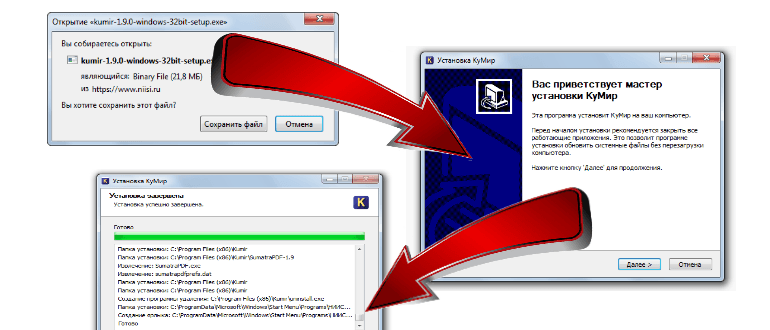
1. Для начала необходимо загрузить программу КуМир для MS Windows (версию 1.7.1 можно скачать здесь ,версию 1.9.0 по ссылке на главной странице) и нажимаем кнопку “Сохранить файл”.

В примере приведены изображение установки версии 1.9.0
2. Открыв загруженный файл нажимаем на кнопку “Запустить”.

Если операционная система потребует подтверждение на установку, нажимаем кнопку “Запустить”.
3. В открывшемся окне установки жмем “Далее”,

КуМир. Установка. Знакомство.
в окне “Лицензионное соглашение” нажимаем “Принимаю”.

4. В следующем окне установке будет предложено выбрать компоненты системы, по умолчанию они выбраны все, нажимаем кнопку “Далее”.

5. Далее мастер установки предложит выбрать папку для установки КуМир. Можно оставить все по умолчанию и нажать “Далее”.

В следующем окне будет предложено выбрать папку для размещения ярлыков, если особых пожеланий по этому поводу нет, то лучше оставить предложенную и нажать крупку “Установить”.

6. Начнется процесс установки, обычно он происходит очень быстро, после которого появляется окно завершения мастера установки, в котором нужно нажать “Готово” или “Далее”.

7. Программа готова к использованию, ее можно запускать через меню Пуск или нажав на ярлык на “Рабочем столе”.
Источник: kumirpro.ru
Как установить кумир на Windows и Astralinux


КуМир (Комплект Учебных МИРов) — система программирования, предназначенная для поддержки начальных курсов информатики и программирования в средней и высшей школе.
КуМир в школе
Система КуМир разработана в Российской Академии наук в рамках плановых работ и распространяется свободно на условиях лицензии GNU GPL v.2, текст которой включен в поставку КуМир.
Данная лицензия разрешает Вам или Вашей организации бессрочно использовать Кумир на любом количестве компьютеров в любых целях без оформления каких-либо дополнительных документов.
Особенности системы КуМир
- В системе КуМир используется школьный алгоритмический язык с русской лексикой и встроенными исполнителями Робот и Чертёжник.
- При вводе программы КуМир осуществляет постоянный полный контроль ее правильности, сообщая на полях программы об всех обнаруженных ошибках.
- При выполнении программы в пошаговом режиме КуМир выводит на поля результаты операций присваивания и значения логических выражений. Это позволяет ускорить процесс освоения азов программирования.
- Кумир работает в операционных системах Windows, MacOS и GNU/Linux.
Установка среды учебных миров Кумир в Windows
Скаченный установочный файл будет иметь значок как на рисунке ниже. Скорее всего он будет в папке Загрузки на вашем компьютере.
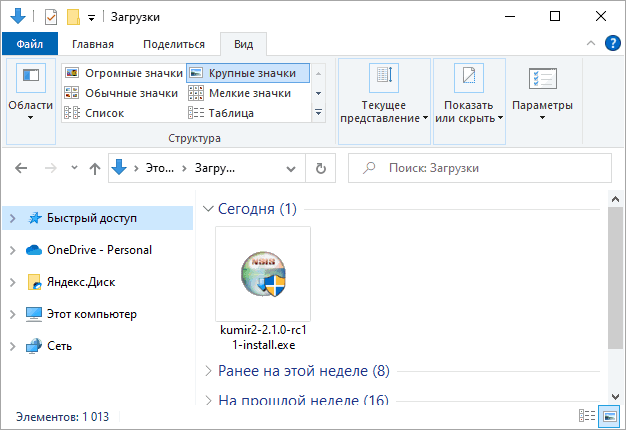
Запустите его двойным кликом. Система запросит разрешение на внесение изменений. Смело нажимайте Да.
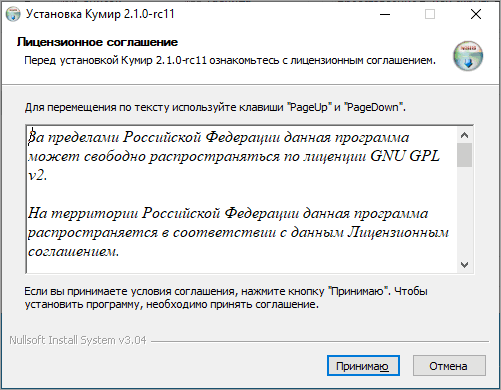
На этом шаге примите лицензионное соглашение.
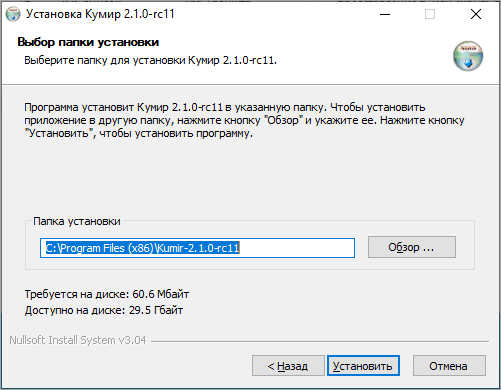
Оставьте путь установки по умолчанию. Нажимайте Установить.
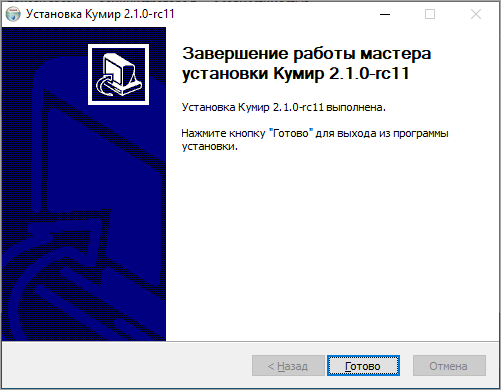
Для завершения установки нажмите Готово.
Теперь среду программирования Кумир можно запускать из главного меню. Выбирайте Кумир-Стандарт
Установка Кумир на Astra linux
Для запуска среды Кумир в новой российской операционной системе Астра линукс скачайте со страницы загрузки (ссылка выше) архив для Linux. Скачивайте последнюю версию.
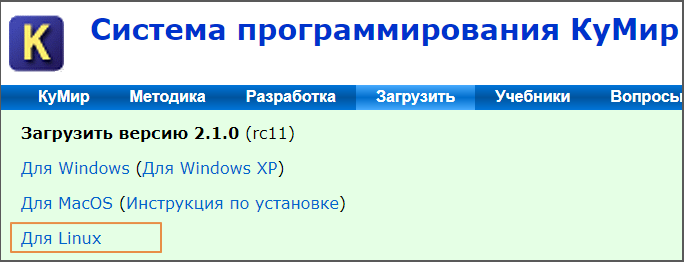
Распакуйте скачанный архив. Далее заходим внутрь полученной папки.
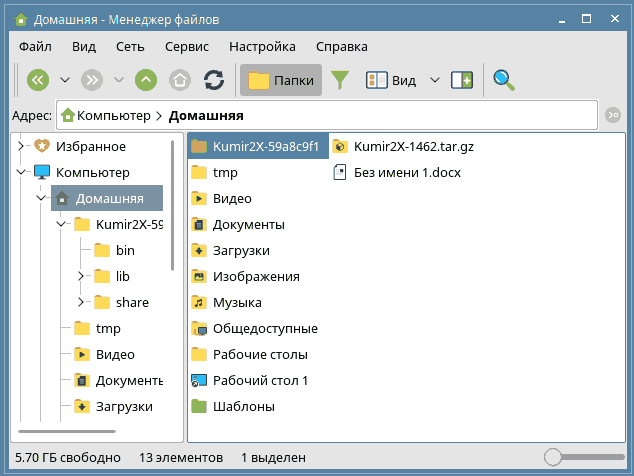
Далее открываем папку bin. Запускаем двойным кликом файл kumir2-classic.
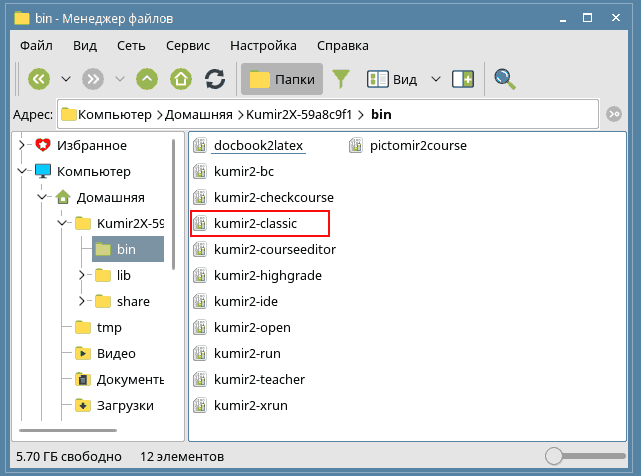
Для удобства запуска создадим ярлык на Рабочем столе. Делаем так же как и в Windows (невероятно, но факт):
- кликаем правой кнопкой мыши на файл kumir2-classic
- в контекстном меню Отправить — Рабочий стол (создать ярлык)
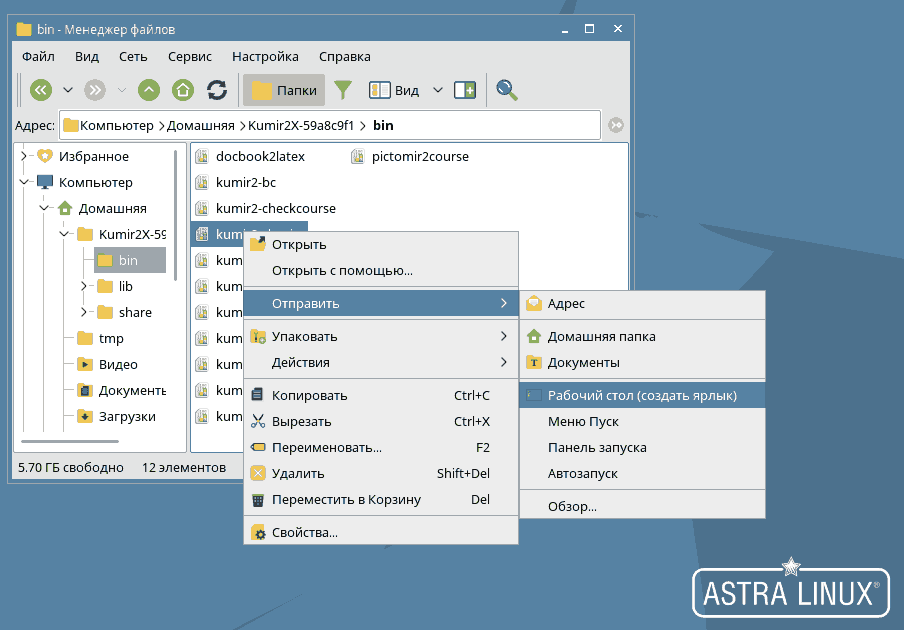
Остается назначить ярлыку значок Кумира. Кликаем правой кнопкой на ярлыке и выбираем Свойства. Далее указываем путь к значку для ярлыка
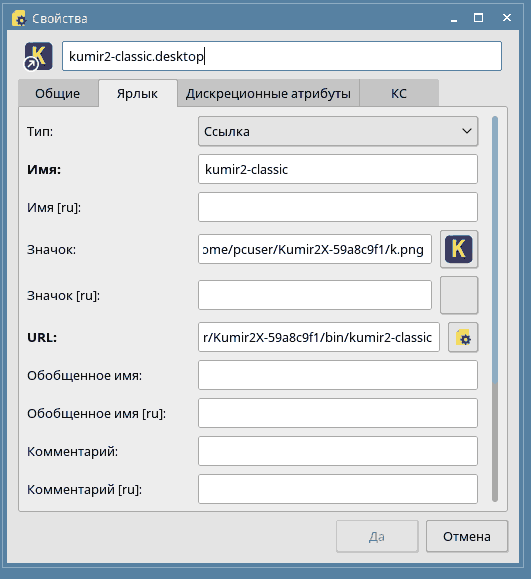
Кстати, вполне вероятно такой способ сработает и в других linux системах. Дайте знать в комментариях. Вот значок для Кумира. Сохраните к себе это изображение и используйте в качестве ярлыка.
Проблемы запуска в Astra linux — отсутствие библиотеки libQtSvg.so.4
Пишу решение проблемы с запуском Кумира в Астра Линукс. Если после проделанных выше действий у вас появилось следующее сообщение (см. скрин)
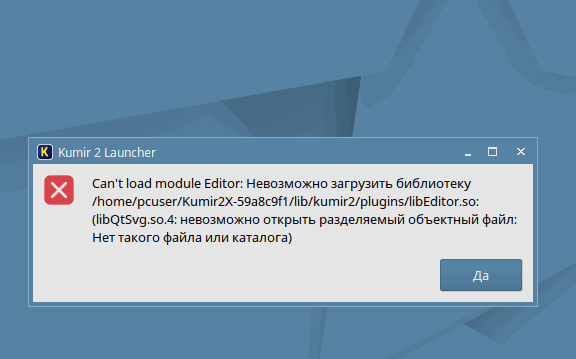
Чтобы избавиться от ошибки, сделайте следующее:
Откройте Меню — Системные — Менеджер пакетов Synaptic. Введите пароль пользователя в ОС Astra linux. Далее в открывшемся окне нажмите кнопку Поиск и введите в поле поиска libqt4 и запустите поиск.
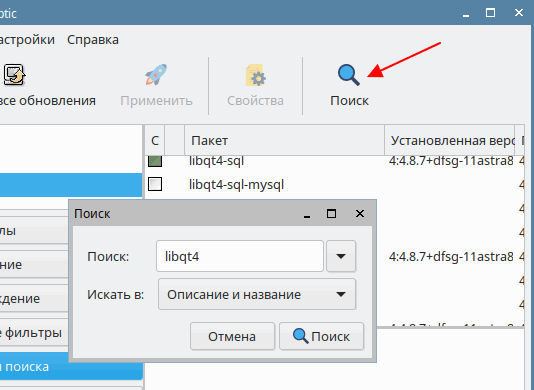
Далее в полученных результатах отметьте для установки пакет libqt4-svg. Кликните на нем правой кнопкой мыши и выберите команду Отметить для установки.
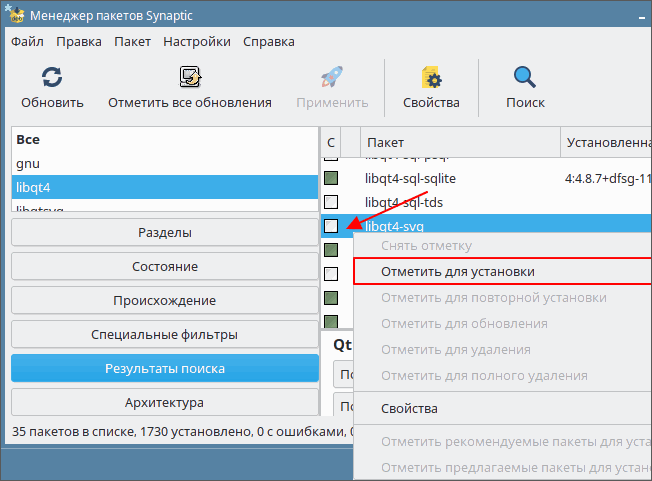
Далее нажмите кнопку Применить и в следующем окне снова Применить. После можно попробовать запустить Кумир.
Не могу установить на Астра Линукс, просит вставить диск с меткой OS Astra Linux 1.7.1 в дисковод
При попытке установки пакетов выдается требование вставить установочный диск. А у вас его нет или нет дисковода.
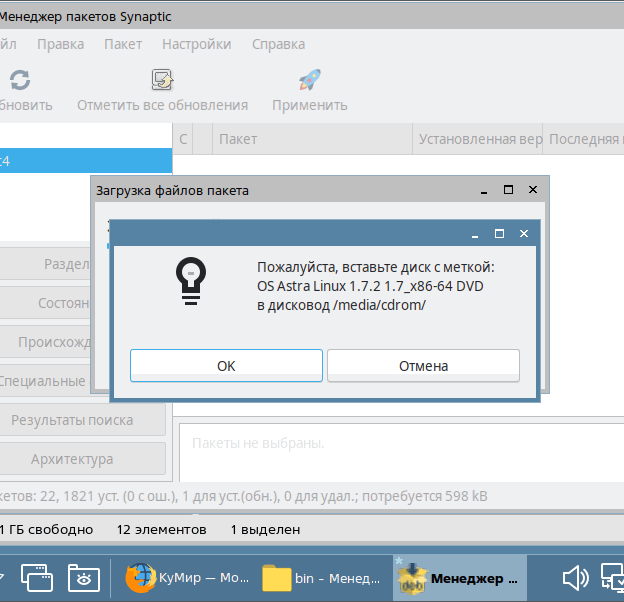
Нужно настроить репозитории, чтобы убрать ошибку. В менеджере пакетов Synaptic выберите пункт Настройки — Репозитории. Снимите галочку с дисковода и установите остальные как на рисунке ниже.
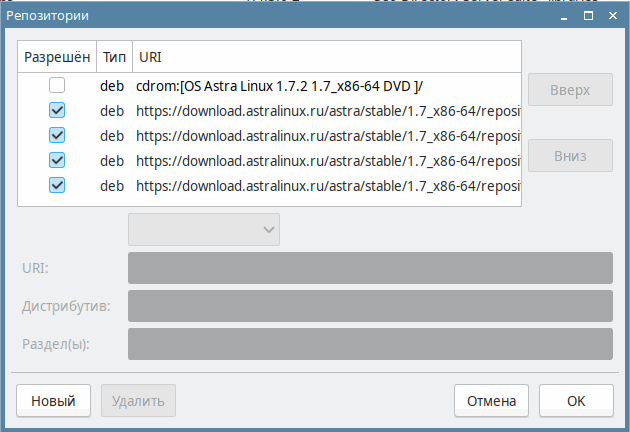
Нажмите ОК.
Установка Кумира из deb-пакета
Если выше описанные способы не смогли установить кумир на ваш линукс астра, то попробуйте скачать kumir_2.1.0_amd64.deb и установите его.
После скачивания запустите двойным кликом установку.
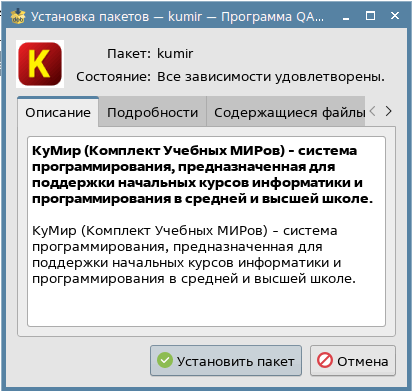
Далее нажмите Установить пакет.
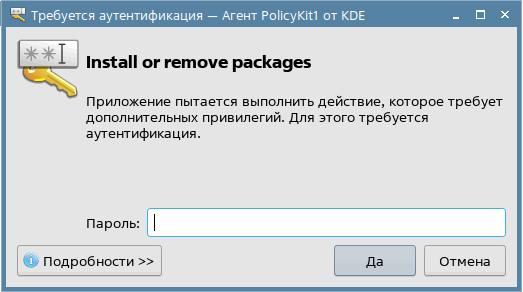
Введите пароль вашей учетной записи (администратора). Нажмите Да.
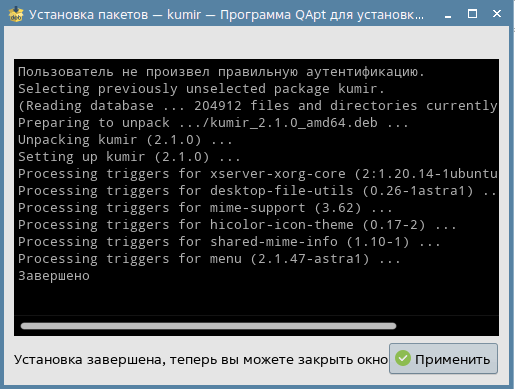
После успешной установки нажмите Применить.
Теперь в стартовом меню появиться раздел Разработка, в котором располагаются ярлыки запуска программы.
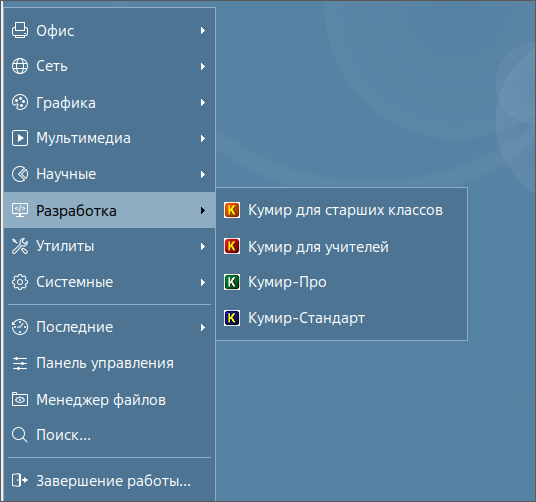
Рекомендую всем пользователям Астра Линукса канал Натальи Курандиной. Очень много полезной информации по работе с этой системой.
Весь плейлист по изучению ОС Astra Linux (32 урока) ниже
Источник: infouch.ru
КуМир для Windows

Сегодня все больше детей интересуются компьютерной разработкой и робототехникой. Это неудивительно, ведь современные технологии вызывают восторг у школьников различных возрастов. В данной статье поговорим об одной очень функциональной утилите, являющейся обучающим клиентом по программированию и математике для детей младшего школьного возраста. Предлагаем бесплатно скачать программу Kumir на компьютер или ноутбук для Windows всех версий 32 или 64 Bit. Но прежде, чем перейти к загрузке, разберем главные возможности инструмента.
Описание и возможности
Обозреваемое приложение включает в себя как теоретические, так и практические аспекты обучения, что является одним из преимуществ программного обеспечения. Кроме этого, КуМир обладает следующими возможностями:
- Использование школьного языка программирования, цель которого запись и изучение алгоритмов.
- Автоматическая проверка грамотности заполнения поля ввода программы.
- Отображение кода программирования в отдельном окне.
- Версия приложения ПиктоМир имеет упрощенный интерфейс и систему обучения.
- Теоретическая и практическая программа обучения разбиты на блоки.
- Утилита отлично совмещается с большинством современных платформ, в частности, Windows, Linux и MacOS.
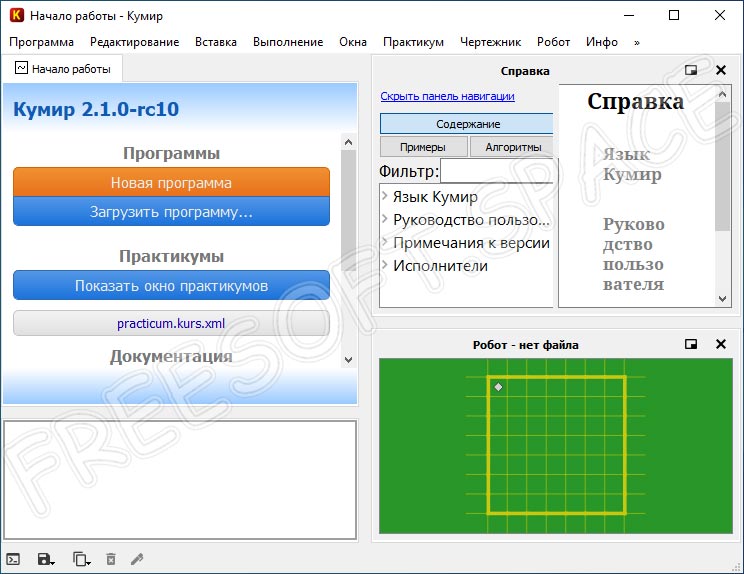
Собственный синтаксис кода приложения написан на кириллице, что значительно облегчает его освоение.